下面,图老师小编带您去了解一下PS颜色范围抠图方法,生活就是不断的发现新事物,get新技能~
【 tulaoshi.com - PS 】
本例中我们介绍一种简单的photoshop抠图教程,主要是利用颜色范围命令将一个性感的美女抠出,换到海岸的背景,让她到海边旅行去~
photoshop教程完成效果:
(本文来源于图老师网站,更多请访问https://www.tulaoshi.com/ps/)
素材照片:


过程一,第一步打开靓女素材照片,之后按下Ctrl+J快捷键拷贝出图层一,并在图层面版中点击加上图层蒙板按钮,继续将背景照片复制到图层一和背景图层之间,见图。

过程二,点击图层一的蒙板层,之后运用油漆桶工具在蒙板层上填充黑色,见图。

过程三,选取图层二,之后调节其不透明度,见图。
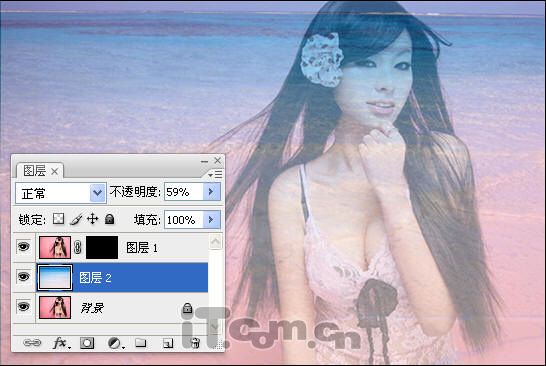
过程四,设定前景色为白色,之后运用画笔工具在图层一的蒙板层上涂画,将人的肌肤与衣服涂画出来,见图。

过程五,取消图层二的可见性,之后选取背景图层,见图。

过程六,在菜单栏中选取选取颜色范围命令,并在背景图层中点击人tulaoshi.com的头发执行采样,之后在颜色范围对话框中移动色彩容差的调节点,将人的头发选取出来,见图。
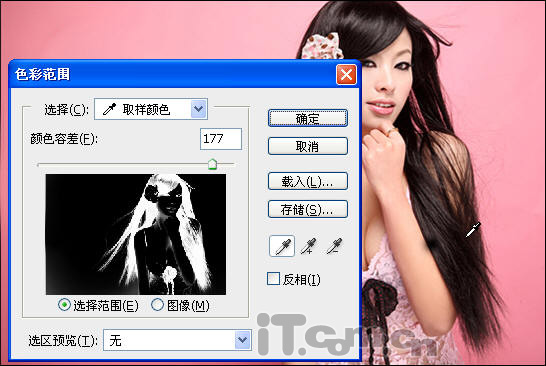
做完颜色范围设定后,就可以了看见人的头发被选择了,见图。
(本文来源于图老师网站,更多请访问https://www.tulaoshi.com/ps/) (图老师整理)
(图老师整理)过程七,按下Ctrl+J快捷键拷贝出人的头发部分,获得图层三,见图。

过程八,这个时候,打开所有图层的可见性,并将图层三调节到图层面版的最上面,见图。

过程九,最终再次运用白色的画笔工具,在图层一的蒙板层上涂画靓女还未显示出来的身体部分,见图。

完成效果见图。

来源:https://www.tulaoshi.com/n/20160405/2126928.html